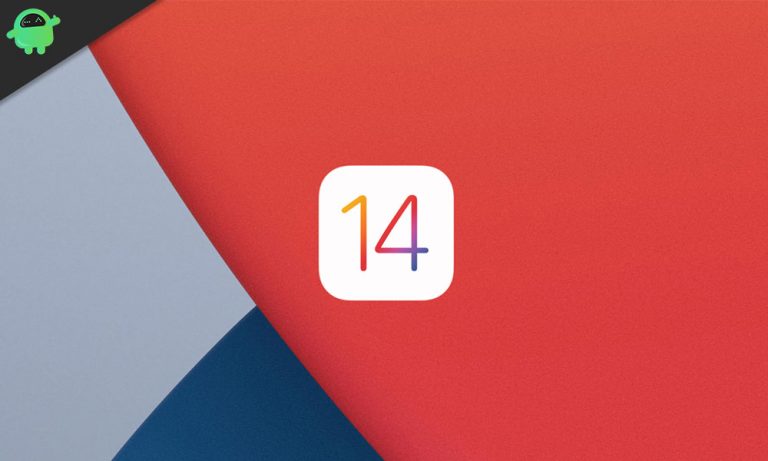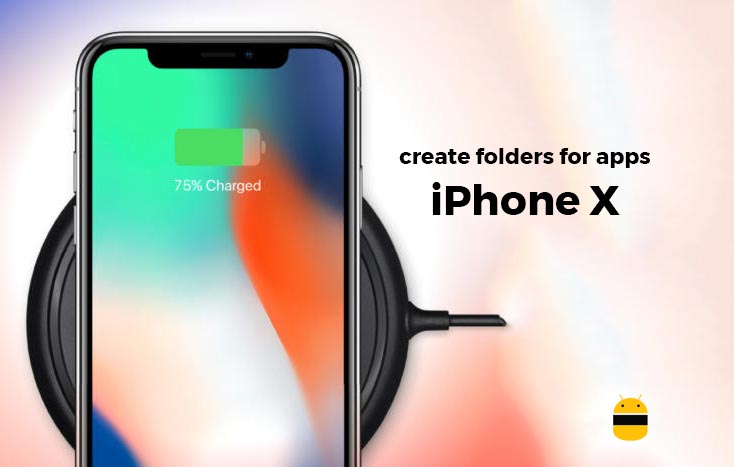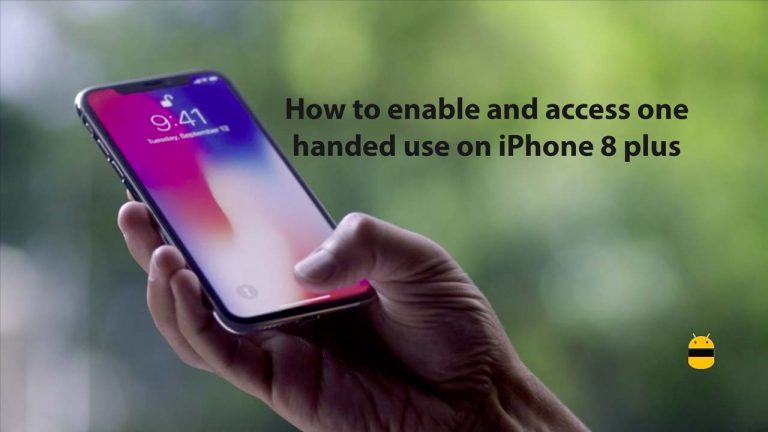Как остановить выключение экрана iPhone
Большинство повседневных задач мы выполняем на смартфоне. И если у вас есть экосистема, скажем, Apple, вы проводите больше времени со своим Apple iPhone. Однако может быть неприятно, если экран продолжает отключаться, пока вы работаете над чем-то важным на своем Apple iPhone. Что ж, возможно, вы просматриваете список покупок, или работаете над важным документом, или даже просматриваете список важных дел.
Более того, еще один неприятный сценарий – когда вы читаете свою любимую книгу, а экран продолжает отключаться. Что ж, вот где мы вступаем в картину. Потому что в этом посте мы расскажем, как отключить автоматическое отключение экрана iPhone. Примечательно, что из-за функции под названием «Автоблокировка» экран iPhone отключается автоматически. Это отключает экран через определенный период времени.
Но этот пост поможет вам избавиться от этого и держать экран включенным столько, сколько захотите. Итак, с учетом сказанного, давайте сразу перейдем к самой статье:
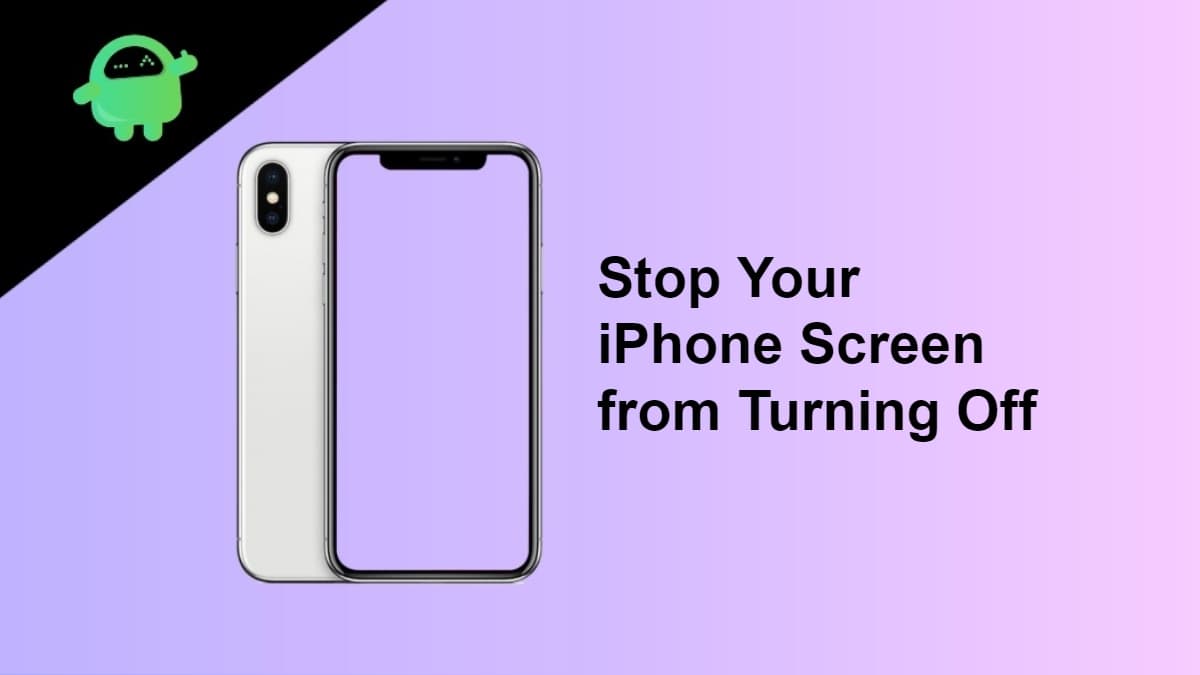
Как остановить выключение экрана iPhone?
- Перейти к Настройки.
- В разделе “Настройки” нажмите на Дисплей и яркость.
- Прокрутите вниз и нажмите Автоматическая блокировка.
- Примечательно, что если у вас включен режим низкого энергопотребления, то по умолчанию для автоблокировки будет установлено значение 30 секунд.
- Под настройкой Auto-Lock вам будет показан список варианты времени.
- Это определяет, сколько времени вы хотите, чтобы ваш дисплей оставался включенным.
- Если вы хотите, чтобы ваш экран никогда не выключался, вам нужно выбрать опцию Никогда.
- Выход Настройки.
- И вы увидите, что опция теперь действует.
- Это оно!
Итак, вот это с моей стороны в этом посте. Надеюсь, вам понравился этот небольшой совет о том, как можно оставить включенным дисплей вашего Apple iPhone. Это может пригодиться в нескольких сценариях, как описано в первом абзаце этого поста.
А пока, если вам понравился этот контент и вы хотите прочитать больше, чтобы получить больше такого потрясающего освещения, вы можете перейти на нашу страницу Руководства по Windows, руководства по играм, руководства по социальным сетям, руководства для iPhone и Android, чтобы узнать больше. Обязательно подпишитесь на нашу YouTube канал для потрясающих видео, связанных с Android, iOS и играми. Итак, до следующего поста… Ура!